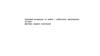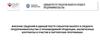Похожие презентации:
Инструкция по передаче объекта балансодержателем
1.
ИНСТРУКЦИЯПО ПЕРЕДАЧЕ ОБЪЕКТА БАЛАНСОДЕРЖАТЕЛЕМ
г. Астана, 2024 г.
2.
Введение• Скрин Шага 1 – Знакомство с Порталом e-qazyna.kz
• Шаг 2 – Переход в раздел Аренды
• Шаг 3 – Переход в Личный кабинет
Шаг 3.1. – Выбор типа пользователя
• Шаг 4 – Выбор сертификата
Шаг 4.1. – Выбор ключа (4.2.)
Шаг 4.3. – Проверка электронной почты на ключе ЭЦП
Шаг 4.4. – Регистрация/заполнение данных (4.5.)
• Шаг 5 – Вход в личный кабинет
• Шаг 6 – Раздел «Балансодержатель»
• Шаг 7 – Создание объекта
Шаг 7.1.-7.4. – Заполнение сведений об объекте
• Шаг 8 – Отправка сведений Наймодателю
• Шаг 9 – Отзыв ранее созданного объекта
• Шаг 10 – Действия при отклонении Наймодателем
3.
Шаг 1.Открыть портал
https://e-qazyna.kz/
и при
необходимости
выбрать язык
«KZ/RU».
4.
Шаг 2.После выбора языка
кликнуть «Аренда
(Реестр договоров
имущественного
найма (аренды))».
5.
Шаг 3.Войти в личный
кабинет на портале,
кликнув «Личный
кабинет».
6.
Шаг 3.1.Выбрать тип
пользователя
(кабинет
Юридического
лица)
7.
Шаг 4.Выбрать
«Сертификат ЭЦП из
файла».
8.
Шаг 4.1.Выбрать путь к ЭЦПключу
9.
Шаг 4.2.Выбрать ключи из
списка и кликнуть
на кнопку
«Подписать».
10.
Шаг 4.3.Необходимо
перепроверить и
убедиться в
наличии
электронной почты
на ЭЦП-ключе в
графе «E-mail».
В случае входа на
портал впервые,
необходимо пройти
регистрацию на,
кликнув на
«Регистрация»
При необходимости
можно
воспользоваться
функционалом
«Забыли пароль»
для восстановления
пароля*
* Действует только
при наличии почты в
вышеуказанном поле
11.
Шаг 4.4.Для прохождения
процедуры
регистрации,
необходимо
ознакомиться с
пользовательским
соглашением.
12.
Шаг 4.5.Выбрать сертификат
ЭЦП для подписи, и,
заполнив все поля,
выбрать
«Подписать» (первый
руководитель).
*В случае регистрации
сотрудника,
необходимо кликнуть
на «Подписать с ЭЦП
типа RSA»
13.
Шаг 5.Войти в личный
кабинет
Юридического лица
на портале
https://arenda.gosre
estr.kz/ и выбрать
«Договоры аренды».
14.
Шаг 6.Перейти в раздел
Балансодержатель
«Объекты».
15.
Шаг 7.В разделе
Балансодержатель
Объекты –
кликнуть на кнопку
«Создать объект».
16.
Шаг 7.1.В появившемся окне
выбрать Тип,
Категорию и указать
Примечание, затем
кликнуть на кнопку
«Далее».
17.
Шаг 7.2.После, заполнить
сведения об
объекте и кликнуть
на «Далее».
18.
Шаг 7.3.После, при
необходимости,
вложить
документыоснования и
кликнуть на
«Далее».
19.
Шаг 7.4.Перепроверив
внесённые данные,
сохранить и затем
появится
уведомление о
сохранении
объекта.
20.
Шаг 8После процесса
сохранения можно
предложить объект
Наймодателю,
нажав на кнопку
«Предложить».
21.
Шаг 8.1.Указать в
примечании
необходимую
информацию,
кликнуть на кнопку
«Предложить».
22.
Шаг 9При
необходимости, до
рассмотрения
объекта
Наймодателем,
есть возможность
отозвать сведения,
кликнув на кнопку
«Отозвать».
23.
Шаг 10В случае возврата
сведений по
объекту, в статусе
объекта будет
указаны причины
возврата и при
необходимости
можно
скорректировать
сведения, кликнув
на кнопку
«Редактировать»,
повторив Шаг 8
данной
инструкции.

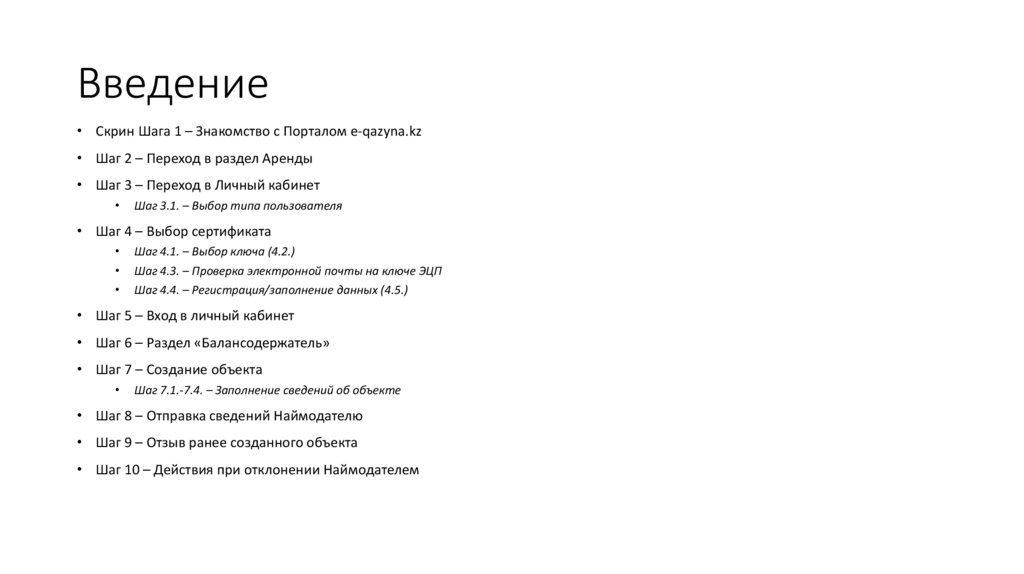
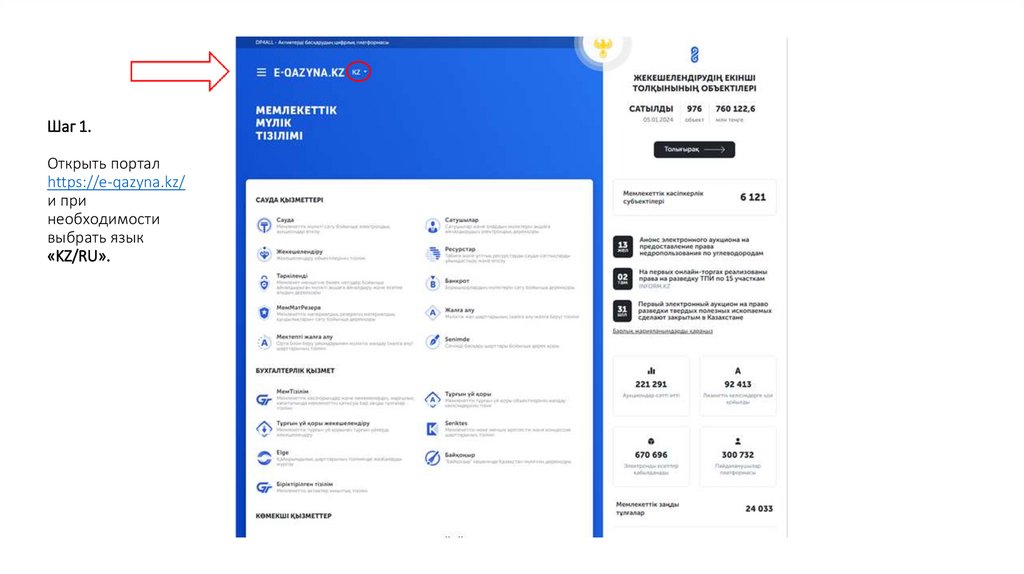
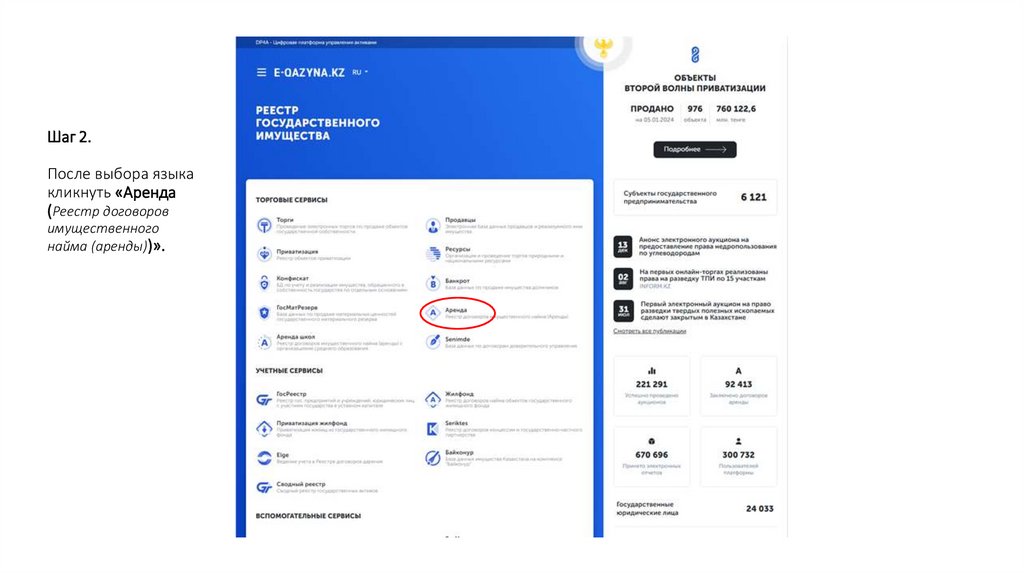
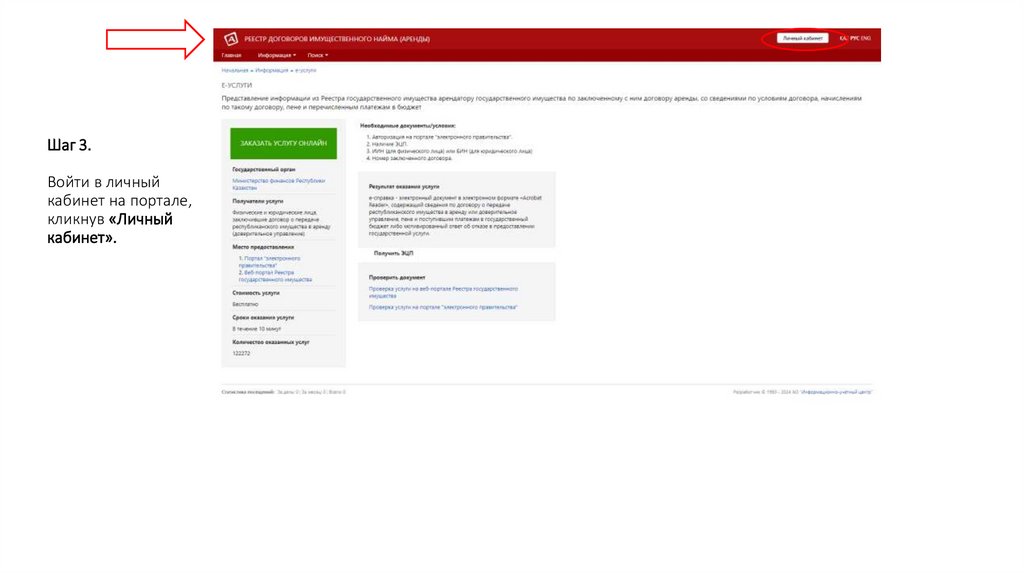
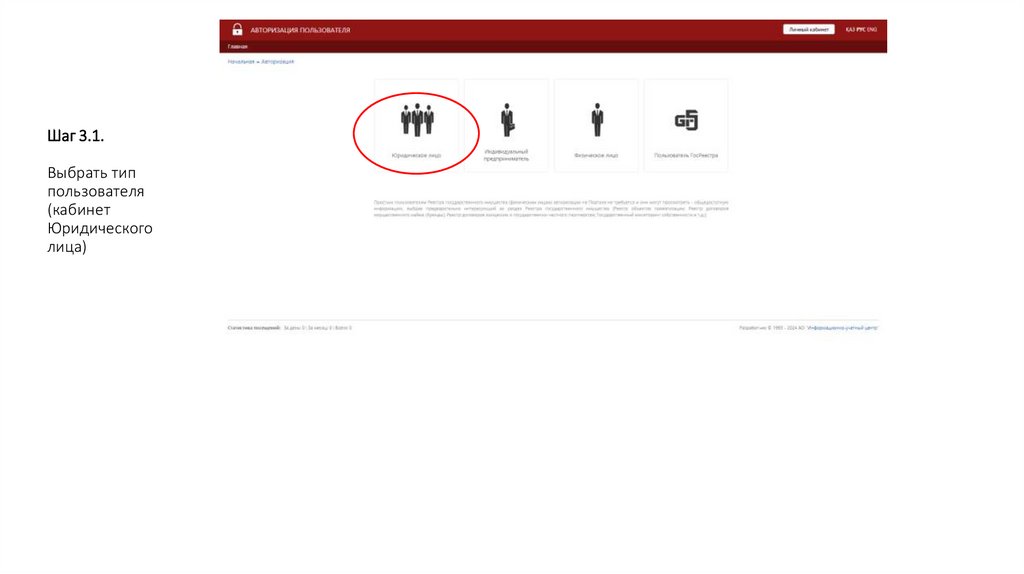
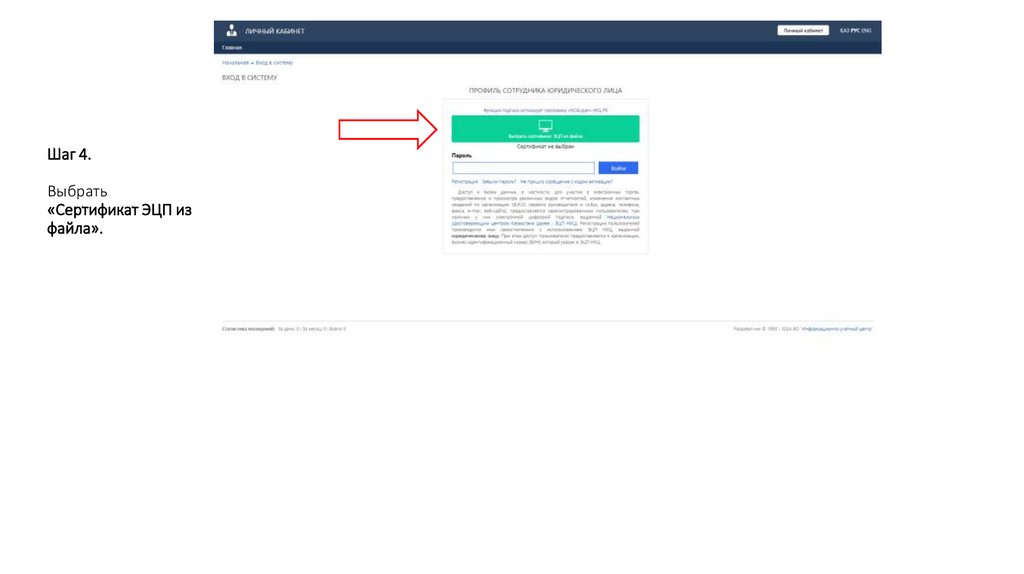
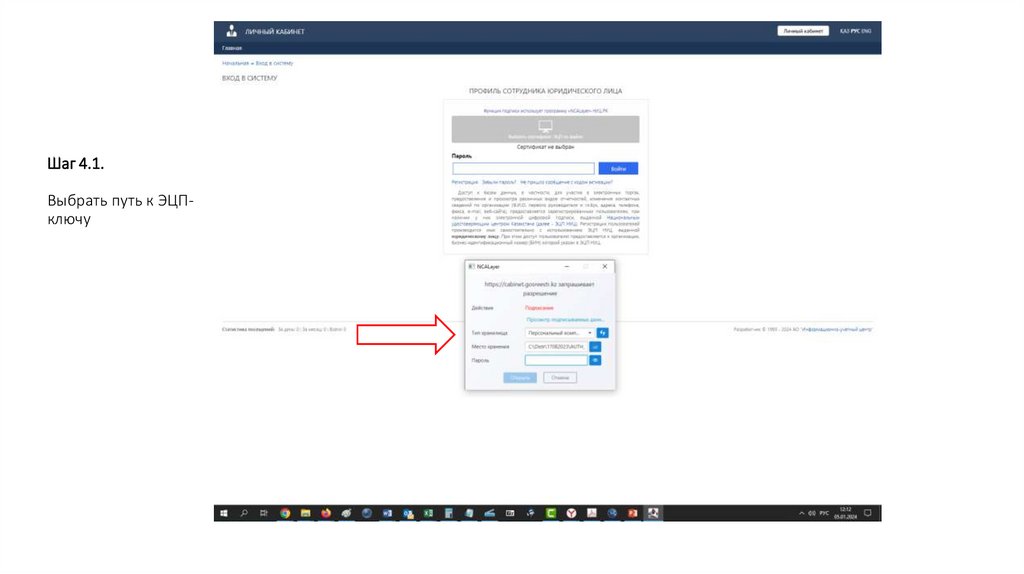
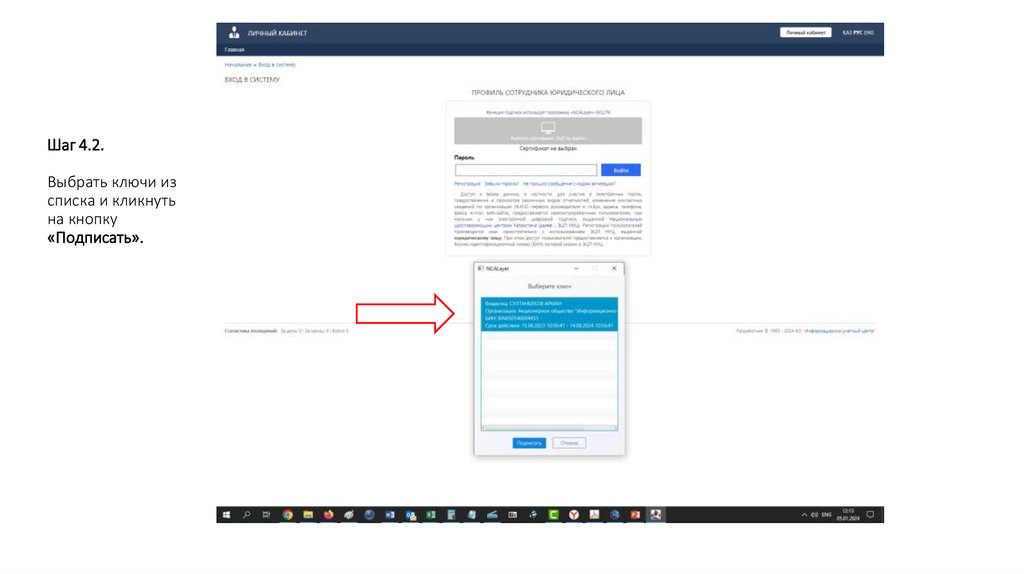
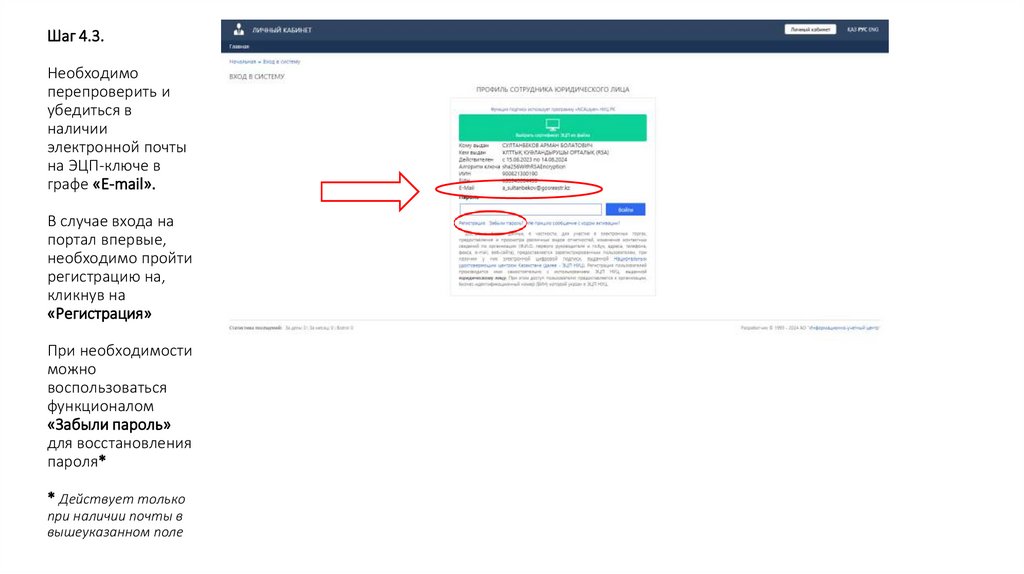
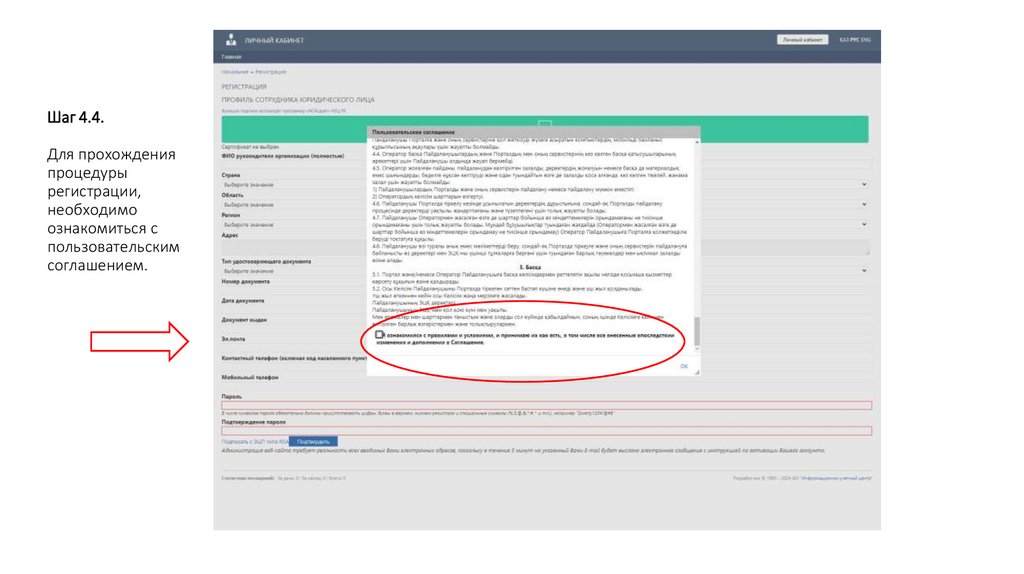
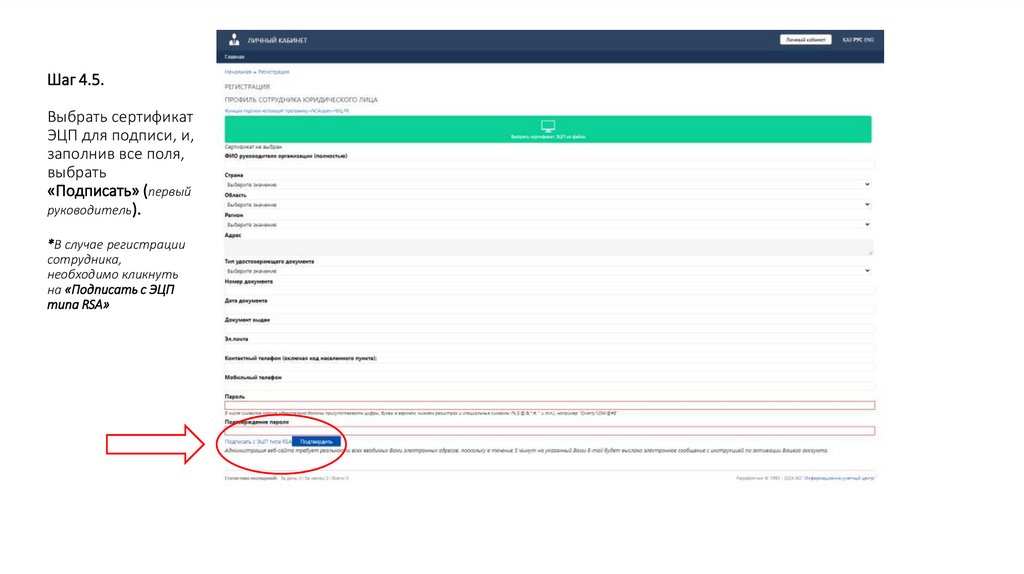
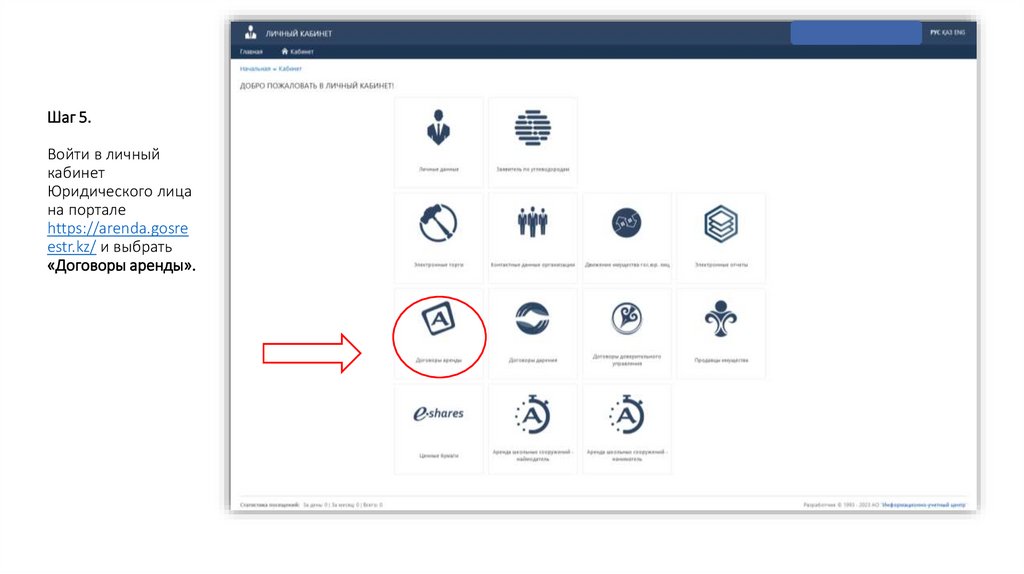
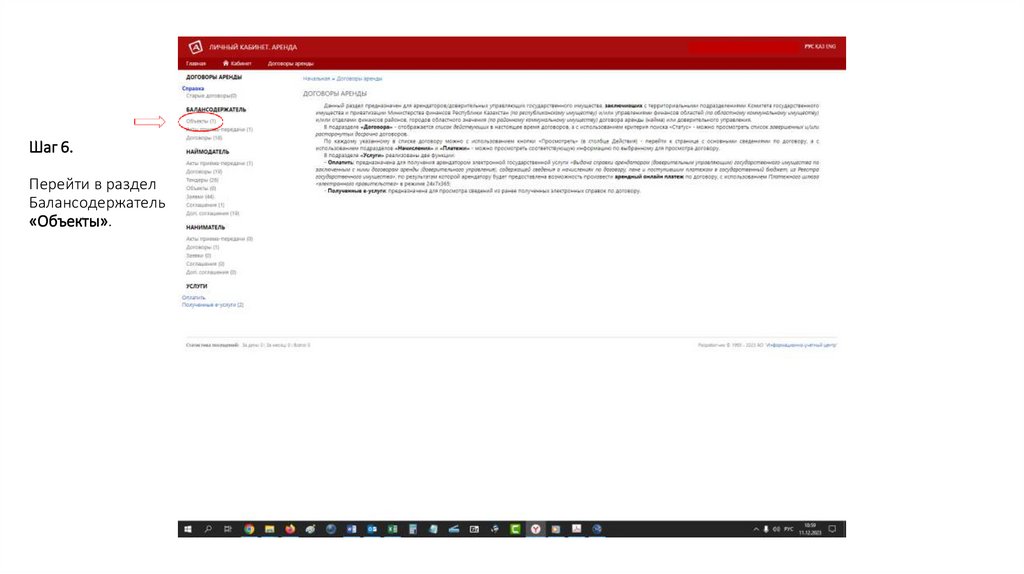
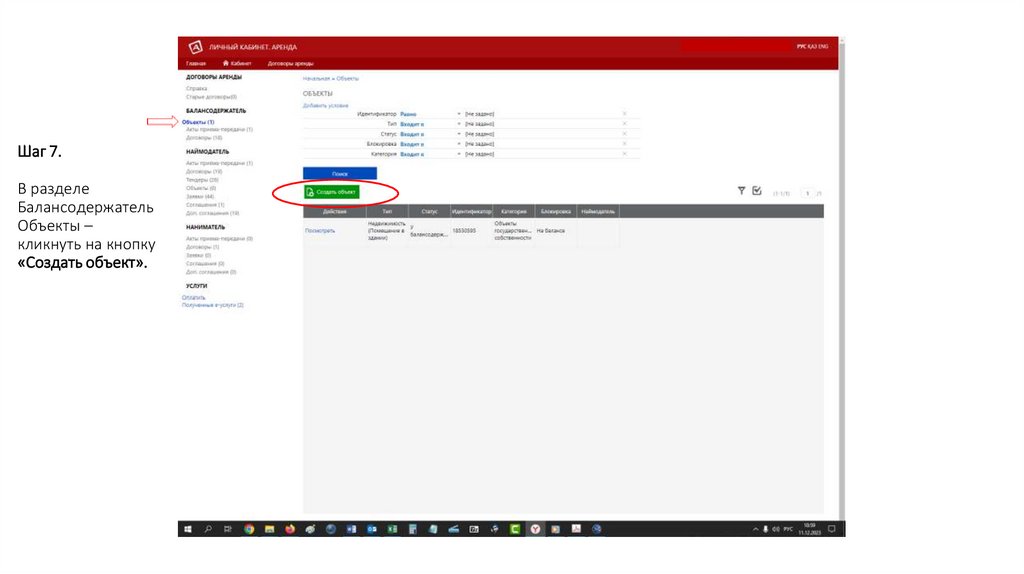
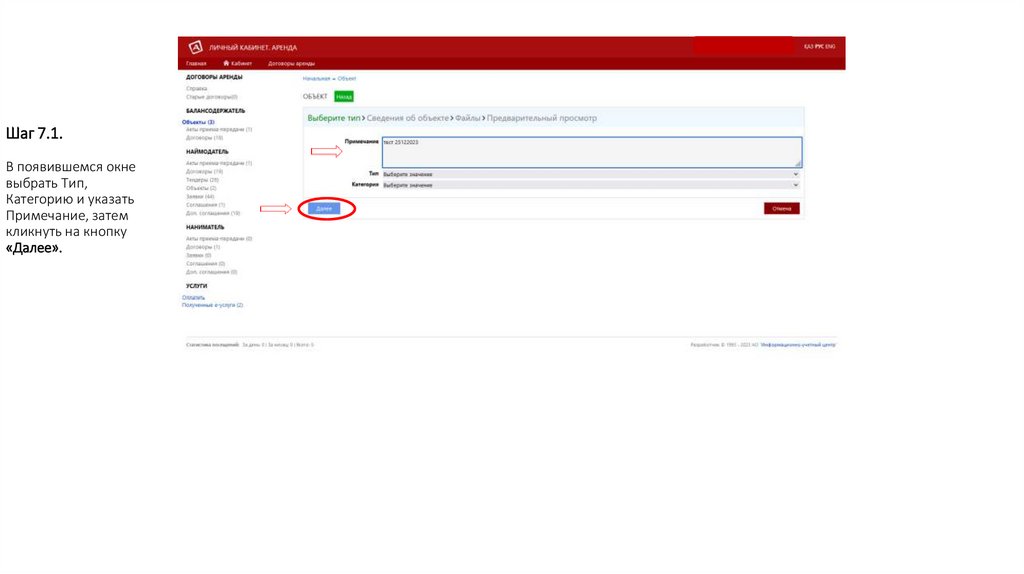
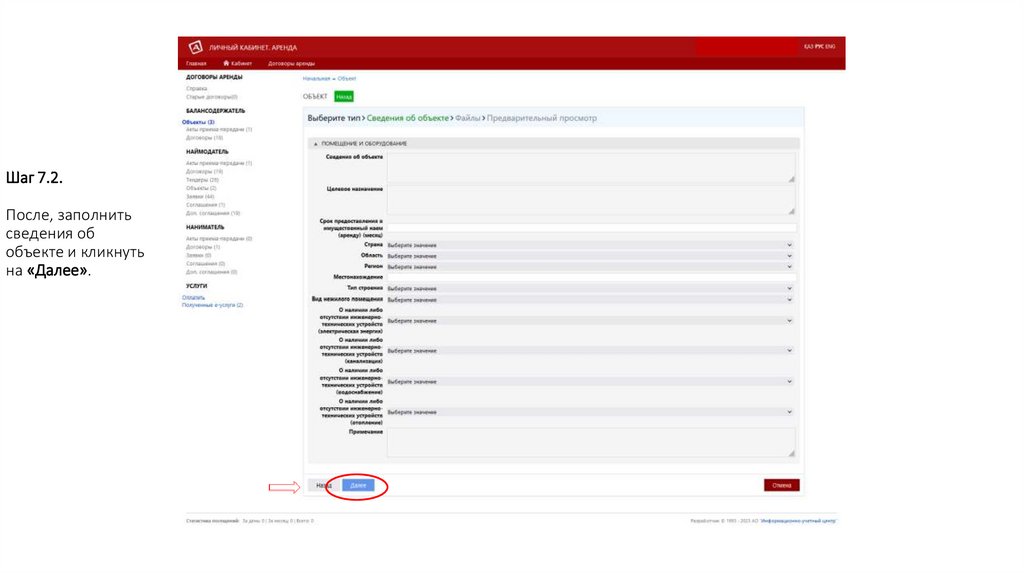
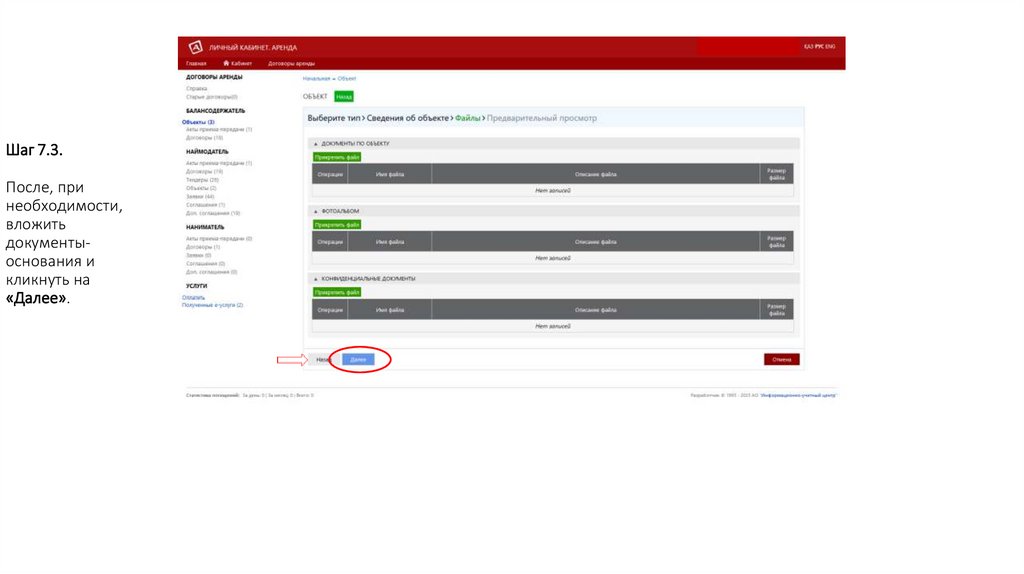
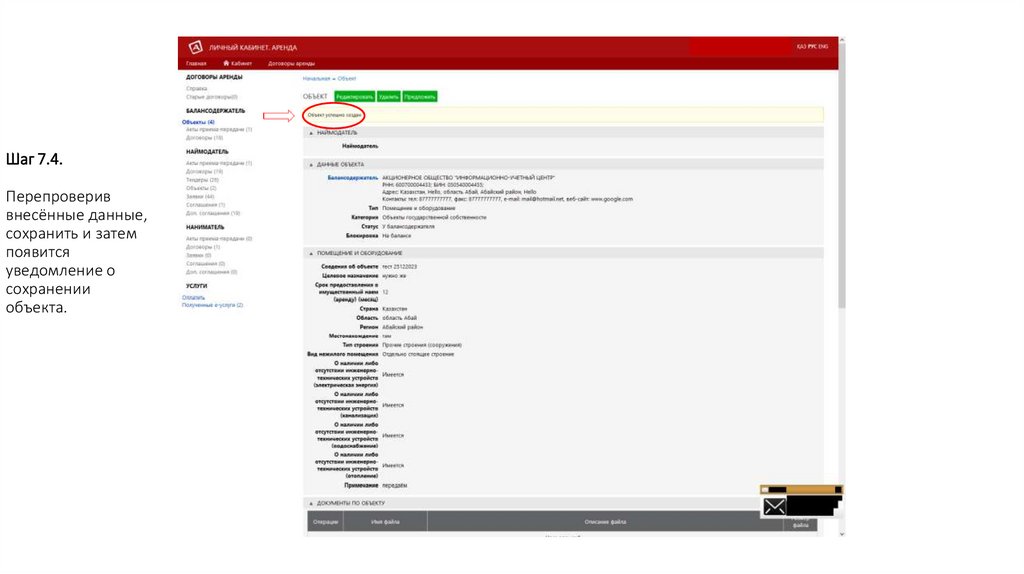
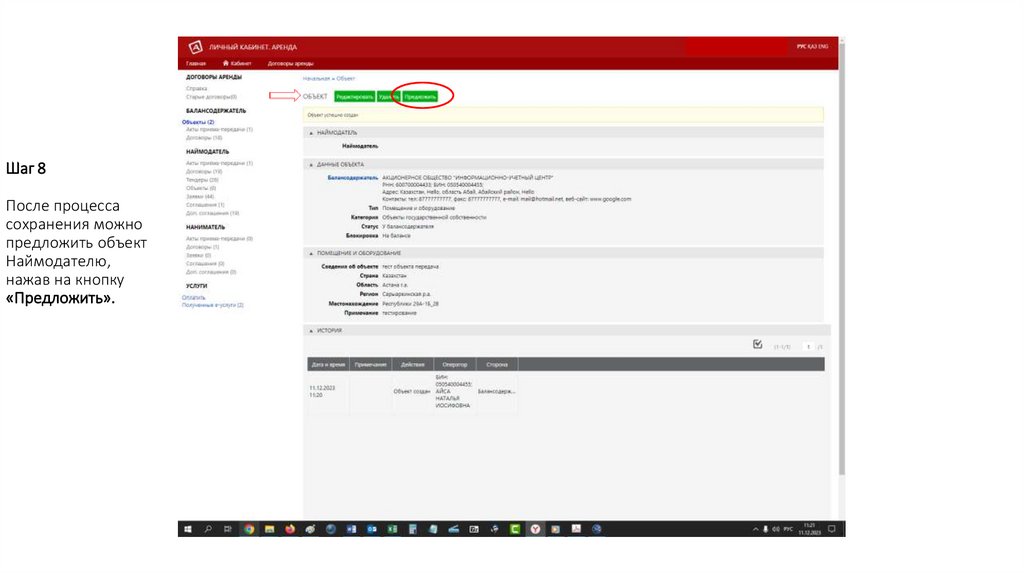
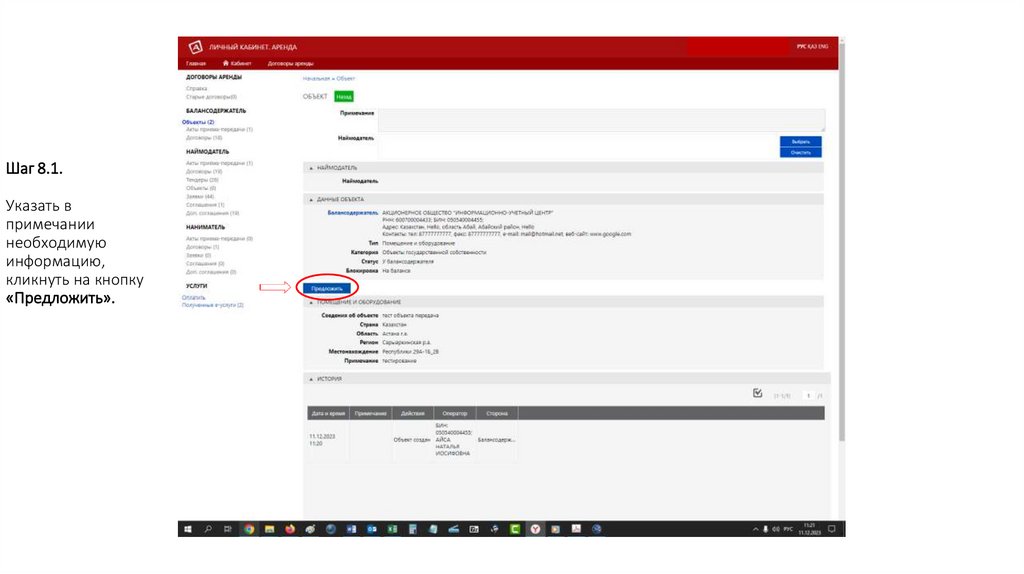
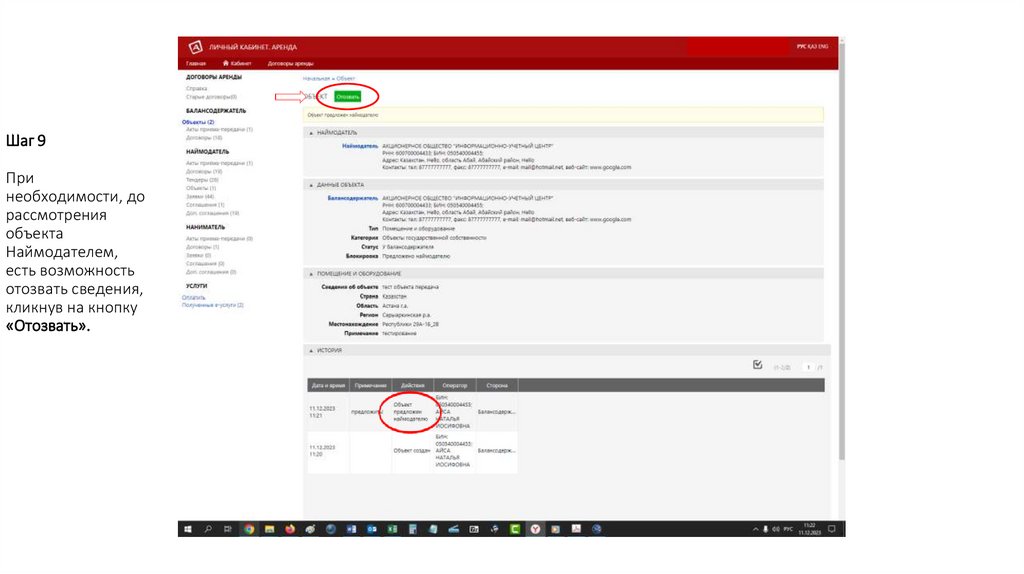
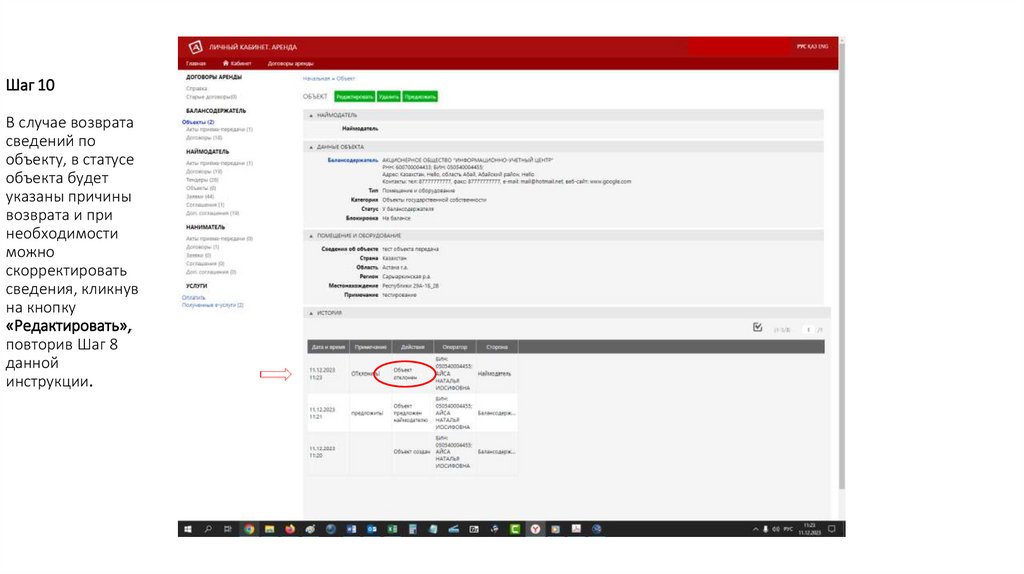
 Финансы
Финансы